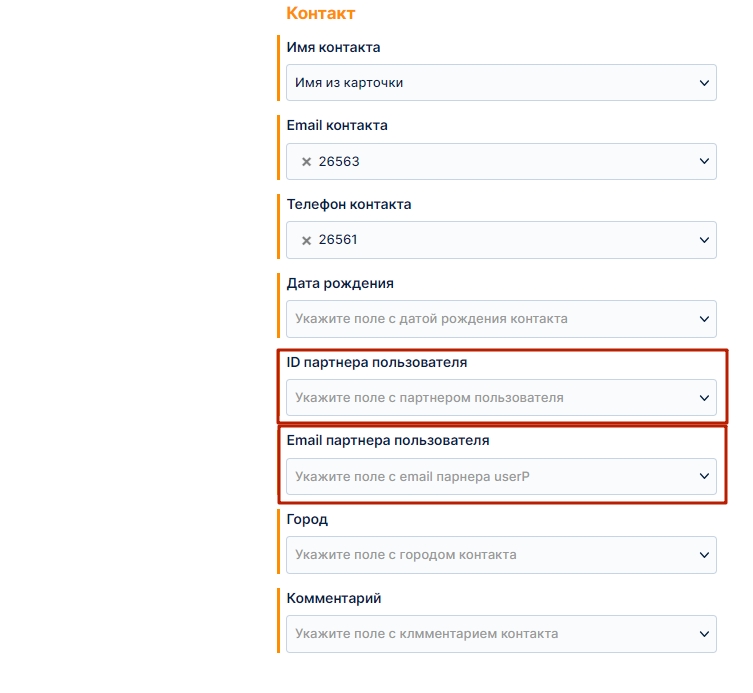Как настроить интеграцию
1. На платформе AmoCRM необходимо зайти в раздел «аmoМаркет», далее троеточие и «Создать интеграцию»:
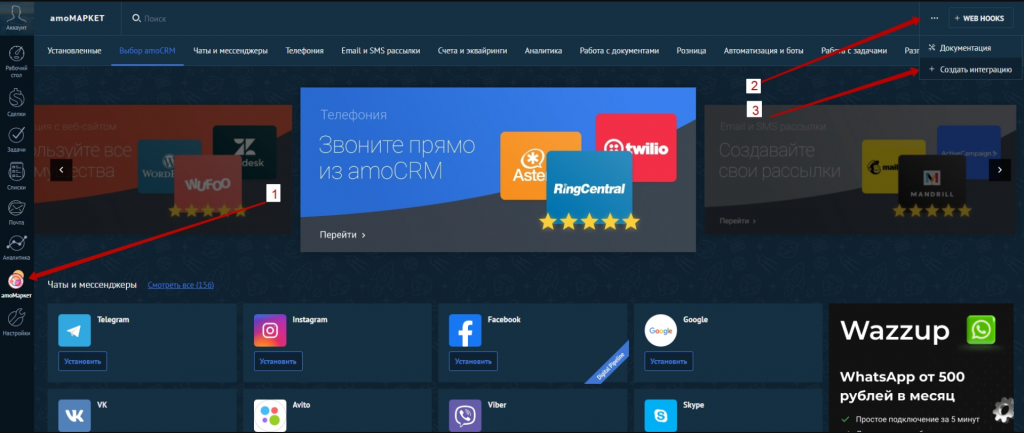
2. Выбираете «Внешняя интеграция» и заполняете поля:
- Ссылка для перенаправления: https://accountN.edpro.biz/api/v1/amocrm/redirect?token=a257fa16327a204a0c4bf2151829cac4, где N — ID Вашего аккаунта.
- Предоставить доступ: Все (отмечаете галочкой).
- Контроль дублей и множественные источники: отметить галочкой.
- Название интеграции: Произвольное.
- Описание: Произвольное.
3. Необходимо перейти в «Установленные» и выбрать созданную интеграцию:
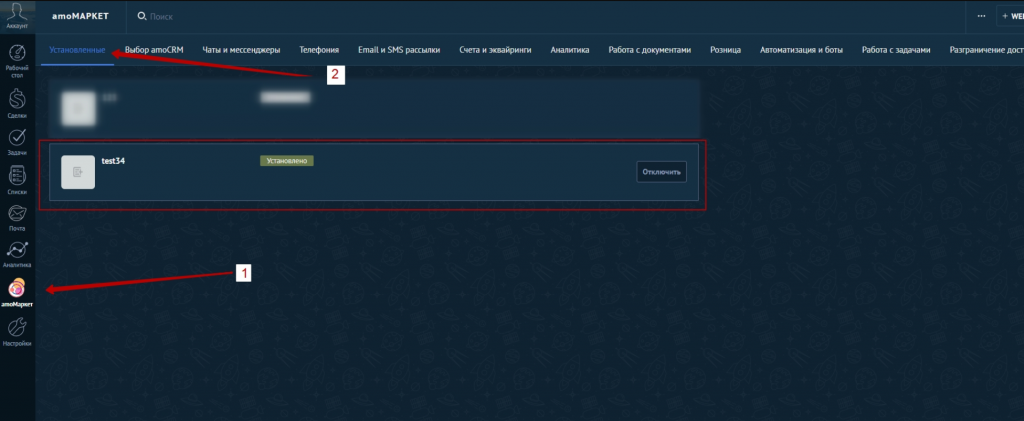
4. Далее переходим в интеграцию. В разделе «Ключи и доступы» копируем и вставляем в настройках платформы 3 ключа:
- Секретный ключ;
- ID Интеграции;
- Ключ авторизации.
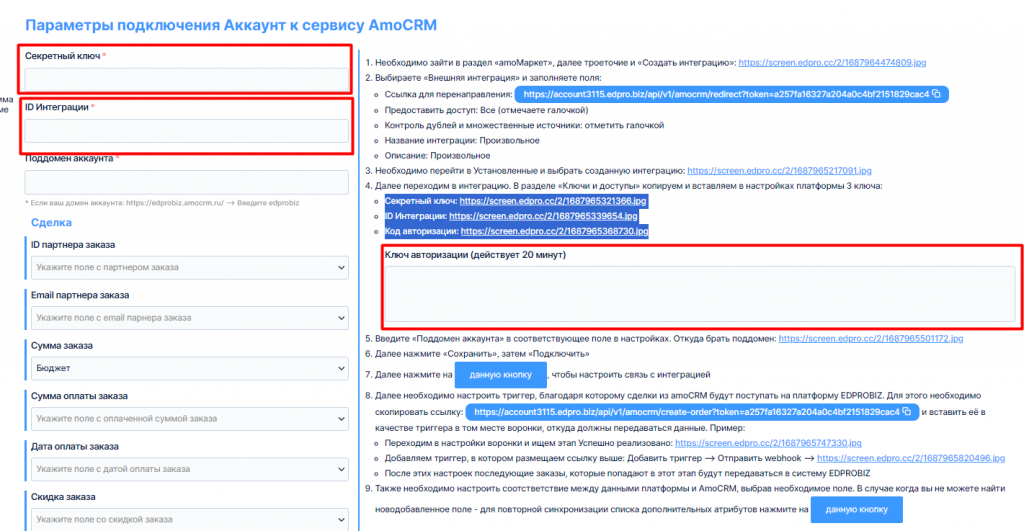
5. Введите «Поддомен аккаунта» в соответствующее поле в настройках. Откуда брать поддомен:
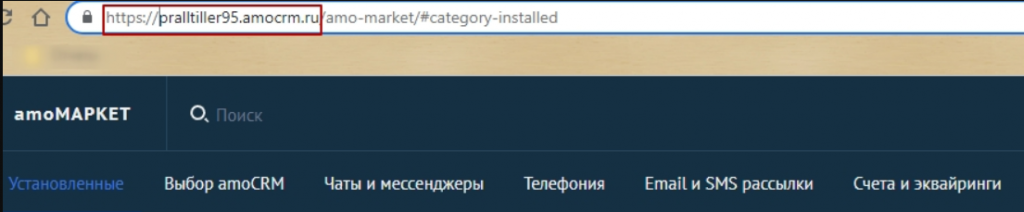
6. Далее нажмите «Сохранить», затем «Подключить»
7. Далее нажмите на «Данную кнопку», чтобы настроить связь с интеграцией
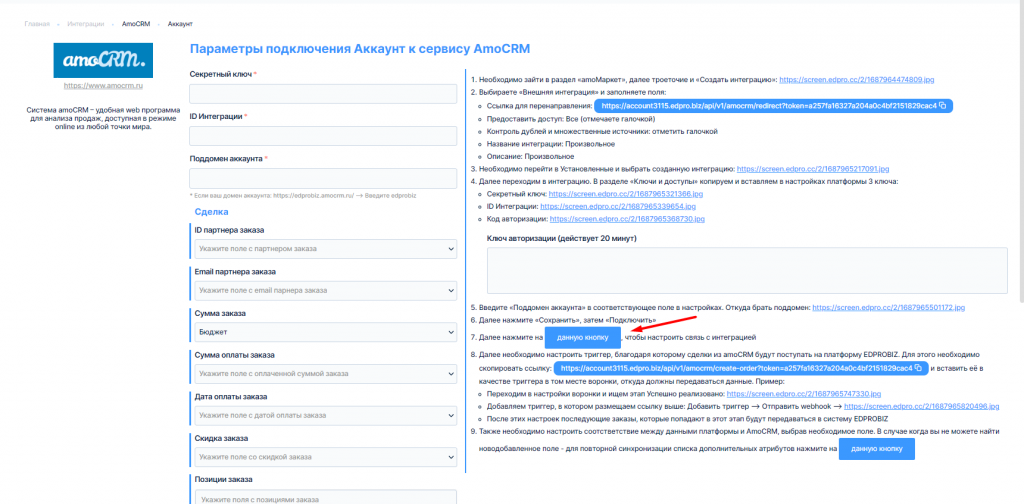
8. Далее необходимо настроить триггер, благодаря которому сделки из amoCRM будут поступать на платформу EDPROBIZ. Для этого необходимо скопировать ссылку: https://accountN.edpro.biz/api/v1/amocrm/create-order?token=a257fa16327a204a0c4bf2151829cac4, где N — ID Вашего аккаунта, и вставить её в качестве триггера в том месте воронки, откуда должны передаваться данные. Пример:
- Переходим в настройки воронки и ищем этап Успешно реализовано:
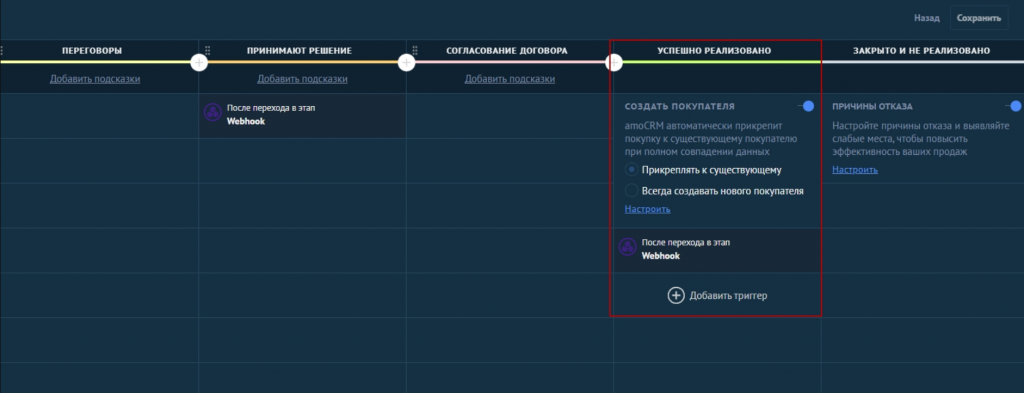
- Добавляем триггер, в котором размещаем ссылку выше: Добавить триггер —> Отправить webhook :
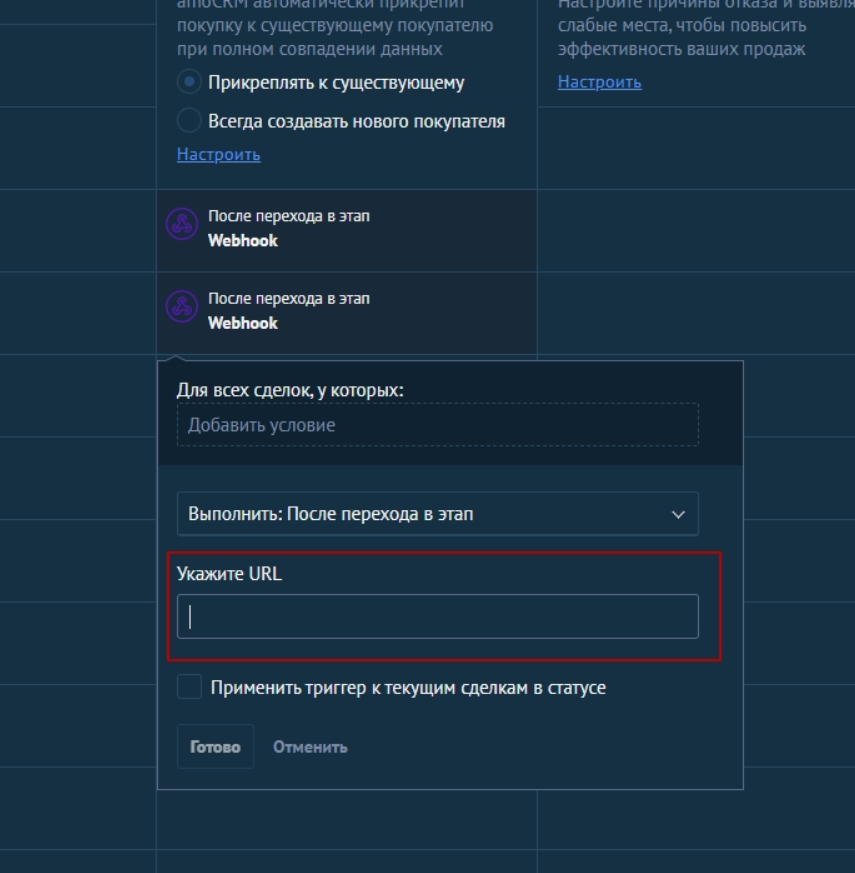
- После этих настроек последующие заказы, которые попадают в этот этап, будут передаваться в систему EDPROBIZ.
9. Также необходимо настроить соотстветствие между данными платформы и AmoCRM, выбрав необходимое поле. В случае когда вы не можете найти новодобавленное поле — для повторной синхронизации списка дополнительных атрибутов нажмите на «Данную кнопку».
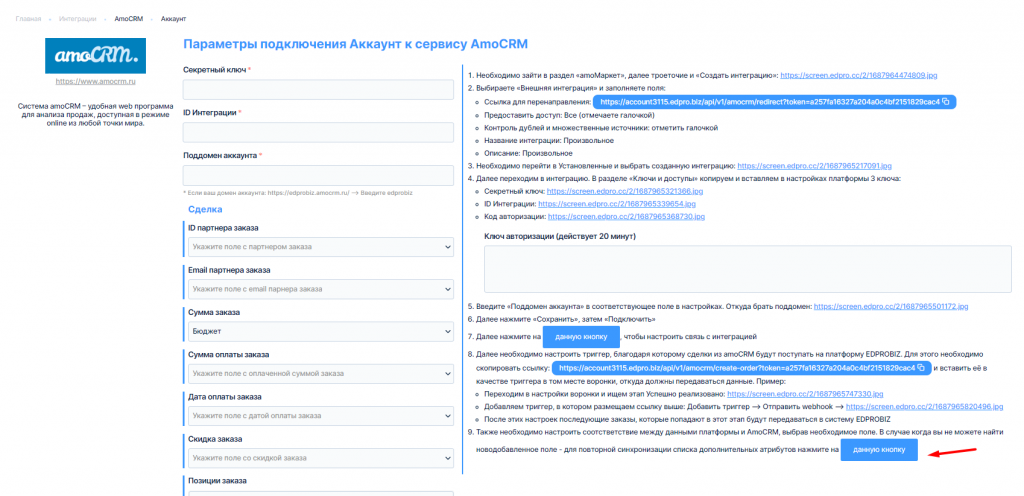
Как передать информацию о партнере из AmoCRM на платформу EdproBiz
На платформе EdproBiz закрепление за партнером происходит по партнерской ссылке, которая имеет уникальный код партнера.
Пример ссылки, https://project8868641.tilda.ws/page45819251.html?fuid=000000000&utm_source=partnerlink&subid=12671&subid2=62ce9ys4c,
где 000000000 – это уникальный код партнера, который позволяет системе понять, что этот лид пришел именно от этого партнера.
ID партнера можно посмотреть в карте клиента:
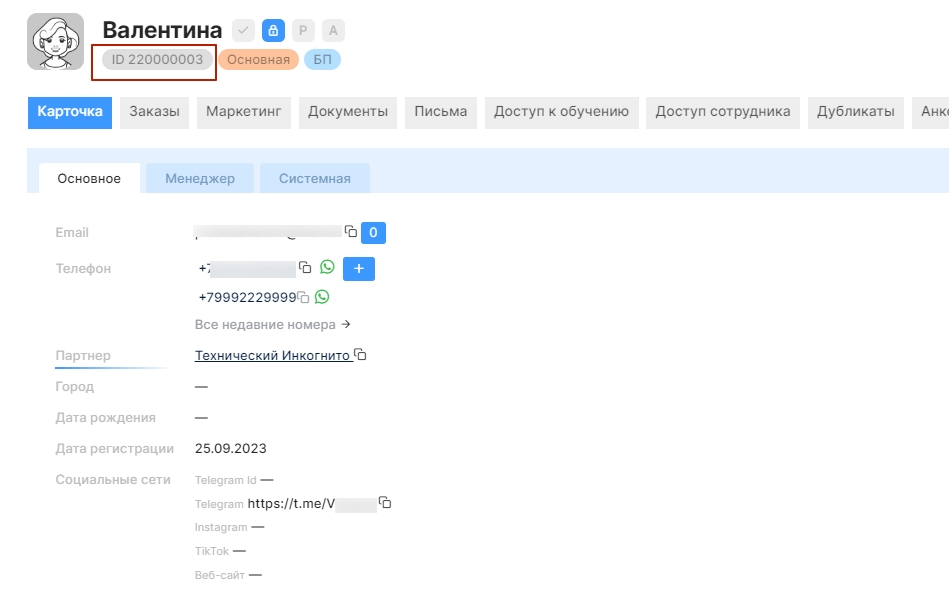
Для фиксации этих меток необходимо:
1. В AmoCRM создать поле, в которое будет записываться ID партнера из ссылки (fuid).
Новое поле можно создать в меню сделки — «Настроить».
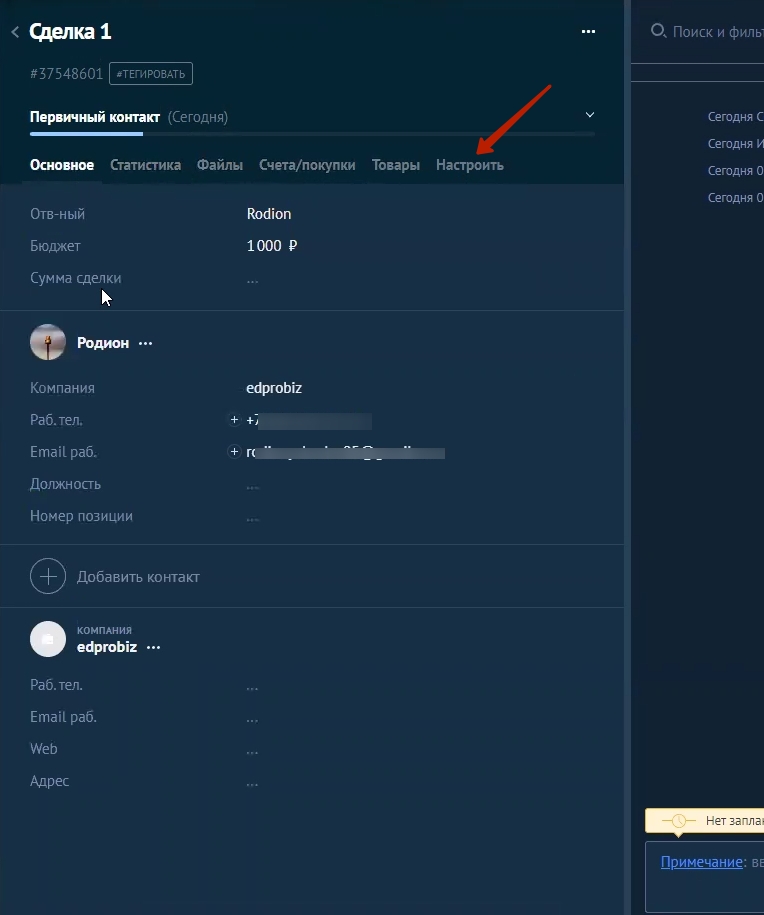
Далее в нужном разделе добавить поле «ID партнера заказа» (тип — число). Название можно указать произвольно.
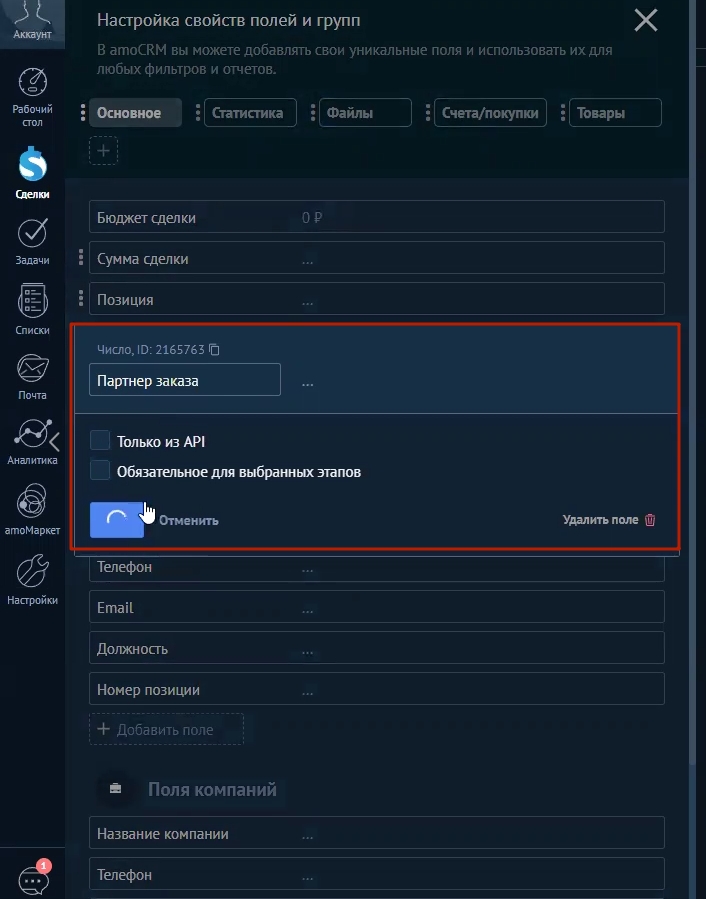
2. Разместить скрипт на сайте, чтобы он сохранял значение fuid в это поле на стороне AmoCRM.
3. В настройках интеграции созданное доп. поле необходимо сопоставить с полем «ID партнера закаказа».
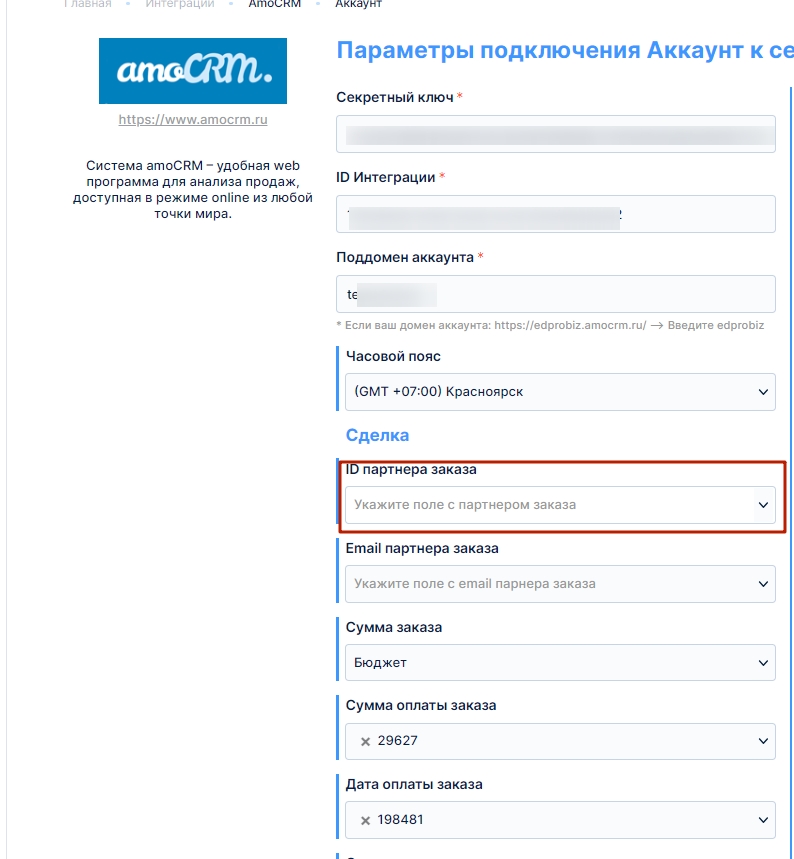
После этого информация будет передаваться в EdproBiz, где на основании поля ID партнера заказа будет происходить закрепление (при условии, что клиент ранее не имел партнера).
Пример кода для работы партнерских ссылок
*** Данный скрипт можно взять за основу, при необходимости Ваши специалисты могут сами написать JS-скрипты для корректного захвата поля fuid на Вашем сайте.
<script> $(document).ready(function () { setTimeout(function(){ /* Добавление поля fuid в форму */ function makeFuidField() { let $form = $('form'); if ($form.length && !$form.find('input[name="fuid"]').length) { $('<input>', { 'type': 'hidden', 'name': 'fuid', }).prependTo($form); console.log('fuid field added'); } } makeFuidField(); /* Заполнение партнерского кода из get параметра fuid */ function fillFuid() { let params = (new URL(document.location)).searchParams; $fuid = $('form input[name="fuid"]'); if ($fuid.length) { $('form input[name="fuid"]').val(params.get("fuid")); console.log('fuid sets'); } } $('form button[type="submit"]').click(function () { fillFuid(); }); fillFuid(); }, 2000); }); </script>2 способ передачи информации — это ручное создание сделки в AmoCRM.
Для этого можно создать поле, в котором будете указывать ID или email партнера и сопоставить его в настройках интеграции.
При создании сделки вручную необходимо указывать информацию о партнере.
Закрепление произойдет, если клиент ранее не был ни за кем закреплен.
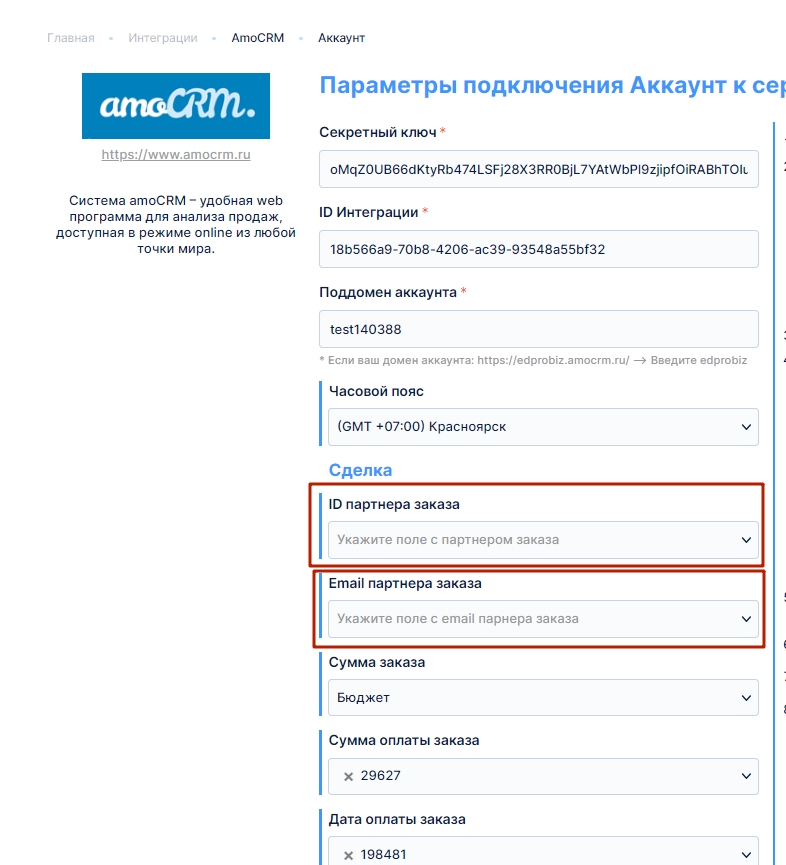
Также есть возможность указывать ID или email партнера пользователя, если это необходимо: